Talaan ng nilalaman
Sa isang punto sa iyong paglalakbay sa pagkuha ng litrato, nagiging kaibigan mo ang blur. Ang nemesis na iyon na iyong nilabanan habang natututong kumuha ng mga larawang matatalim ang mga taktika ay nagiging isang tool na magagamit mo upang gawing mas maimpluwensyahan ang iyong mga larawan.
Kumusta! Ako si Cara at bilang isang photographer, lubos kong naiintindihan ang pakikibaka na ito. Gustung-gusto ko rin ang ilang magagandang background blur na nagpapalabas ng paksa mula sa larawan sa tumitingin.
Kadalasan, ginagawa namin ang epektong ito sa camera sa pamamagitan ng pagpili ng tamang halaga ng aperture. Gayunpaman, maaari mong pataasin o gayahin ang blur sa Lightroom at may ilang paraan para magawa ito.
Sa artikulong ito, matututunan mo ang iba't ibang paraan ng pag-blur ng background sa Lightroom. Sige at tumalon tayo sa unang paraan.
Paraan 1: Select Subject Masking
Ang Lightroom ay may napakalakas na feature na awtomatikong pipiliin at i-mask ang paksa. Magagamit natin ito kapag gusto nating malabo ang lahat maliban sa paksa. Matuto nang higit pa tungkol sa mga masking tool sa Lightroom dito.
Hakbang 1: I-click ang circular icon sa kanang bahagi ng toolbar tungkol lang sa panel na Basic . Pagkatapos ay piliin ang Piliin ang Paksa mula sa masking panel na bubukas.

Susuriin ng Lightroom ang larawan at pipiliin kung ano ang pinaniniwalaan nitong paksa. Sa kasong ito, gusto naming maapektuhan ang lahat maliban sa paksa, kaya baligtarin natin ang mask.
Hakbang 2: Suriin ang Baliktarin ang kahon sa dulong kanan.

Maaari na nating ilapat ang blur sa pamamagitan ng pagbaba ng slider ng Sharpness . Malamang na kailangan mong mag-scroll pababa dahil malapit ito sa ibaba ng panel ng pagsasaayos ng mask.

Kung hindi sapat ang lakas ng epekto, i-duplicate ang mask.
Hakbang 3: I-right-click ang sa mask sa masks panel at piliin ang Duplicate Mask mula sa menu.

Maaari ka ring maglaro sa pagbaba ng slider ng Clarity upang makita kung paano iyon gumagana. Ito ay may posibilidad na magpasaya ng mga larawan sa isang ugnayan upang maaari mo ring ibinaba nang bahagya ang pagkakalantad. Maglaro lamang sa mga slider upang makita kung ano ang gumagana para sa iyong larawan.
Paraan 2: Linear Gradient
Minsan magkakaroon ka ng slanted background sa likod ng iyong subject gaya ng sa larawang ito. Kahit na ang blur ay hindi magkakaroon ng kahulugan sa larawang ito. Lalong lumalakas ang blur habang lumalayo ka.

Credit ng larawan: Godisable Jacob, Pexels.
Hakbang 1: Pumili ng Linear Gradient mula sa masking panel para maglapat ng slanted lumabo.
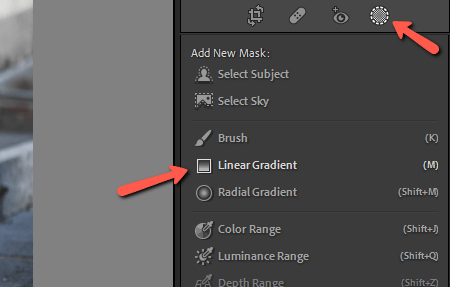
Hakbang 2: I-click at i-drag papunta sa larawan sa direksyon na gusto mong ilapat ang blur.

Hakbang 3: Ibaba ang talas at kalinawan kung kinakailangan.

Paraan 3: Brush Adjustment Tool
Paano kung gusto mong ilapat ang blur sa mga partikular na bahagi ng iyong larawan? Ang tool na Linear Gradient ay masyadong sweeping at gusto mong panatilihing higit pa sa paksa ang nakatutok. Sa kasong iyon, maaari mong gamitin ang brushtool sa pagsasaayos.
Hakbang 1: Piliin ang Brush tool mula sa masking panel o pindutin ang K sa keyboard upang tumalon sa tool.
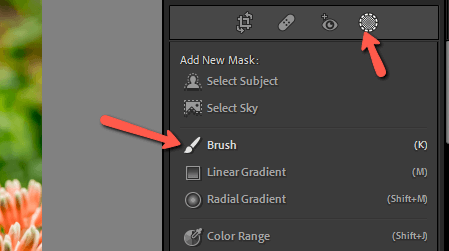
Hakbang 2: Ayusin ang laki at balahibo ng iyong brush sa panel ng pagsasaayos ng brush. Tulad ng iba pang mga pamamaraan, ibaba ang mga slider ng Sharpness at Clarity .

Hakbang 3: Ngayon ay maaari ka nang magpinta sa larawan kahit saan mo gustong ilapat ang blur effect. Ang paraang ito ay nagbibigay sa iyo ng tumpak na kontrol sa kung saan idaragdag ang blur.
Iyon lang!
Suriin lang ang larawang gusto mong dagdagan ng blur at magpasya kung aling mask ang tutulong sa iyong idagdag ito para maging natural ito.
Nagtataka ka ba kung ano pa ang maaari mong gawin sa Lightroom? Alamin ang lahat tungkol sa tool sa pag-crop dito!

